Спотифи је један од најбољих сервиса за стриминг музике у околини. Наравно, неки се неће сложити са том тврдњом, али бројеви и дуговечност услуге не леже.
Међутим, апликација за рачунаре Спотифи није сјајна. Боје су досадне, кориснички интерфејс је лаган и спор за учитавање, а понекад може потрајати и неко време док пронађете оно што тражите.
Јесте ли знали да је Спотифи прилагодљив? Уз помоћ Спицетифија можете променити изглед Спотифи са темама и чак додати прилагођене апликације за додатну функционалност.
Дакле, ево како прилагодите Спотифи са Спицетифи.
Шта је Спицетифи?
Спицетифи је алат за прилагођавање отвореног кода Спотифи који користите помоћу командне линије. Функције зачињења укључују:
- Промена схеме боја и теме корисничког интерфејса Спотифи
- Инсталирање прилагођених апликација унутар Спотифија
- Инсталирање прилагођених проширења унутар Спотифи-а
- Уклоните напухавање из апликације Спотифи десктоп
Спицетифи је алат само за командну линију. То значи да радите измене користећи низ наредби и измена у конфигурационим датотекама. Звучи помало шкакљиво, али помоћу овог водича моћи ћете Спотифи прилагодити баш онако како желите.
Тема Спицетифи састоји се од две конфигурационе датотеке. Једна конфигурациона датотека управља бојама, а друга контролише Спотифијеве стилове и могућности изгледа (преко ЦСС датотеке). Ако сте икада направили веб локацију, вероватно сте наишли на ЦСС датотеку (Цасцадинг Стиле Схеет), јер се они обично користе за промену изгледа веб локација и других типова докумената на мрежи.
Не треба вам Спотифи Премиум да бисте прилагодили теме помоћу Спицетифи-а. Да ли је Спотифи Премиум вредан тога Да ли је Спотифи Премиум вредан своје премиум цене?Да ли је Спотифи Премиум вредан своје премиум цене? Откријте шта Премиум нуди и да ли би требало да надоградите са Спотифи Фрее. Опширније ? То зависи од тога колико често желите да чујете рекламе.
Како прилагодити Спотифи помоћу Спицетифи-а
За постављање и трчање уз Спицетифи потребно је неколико корака. Спицетифи је доступан за Виндовс, мацОС и Линук, мада се следећи кораци односе само на Виндовс. Упутства за мацОС и Линук можете пронаћи на Зачините ГитХуб страна.
Пре него што започнете прилагођавање, ево задате теме Спотифи:

1. Инсталирање Спицетифи на Виндовс
Инсталирајмо Спицетифи на Виндовс.
Откуцајте у траци за претрагу менија Старт поверсхелл, а затим изаберите Покрени као администратор. Сада копирајте и залепите следећу наредбу:
Инвоке-ВебРекуест -УсеБасицПарсинг " https://raw.githubusercontent.com/khanhas/spicetify-cli/master/install.ps1" | Инвоке-Екпрессион
Након што се инсталација заврши, можете да унесете зачинити - помоћи да видите опсежну листу команди. Алтернативно, наставите на следећи корак да бисте започели прилагођавање Спотифи-а.
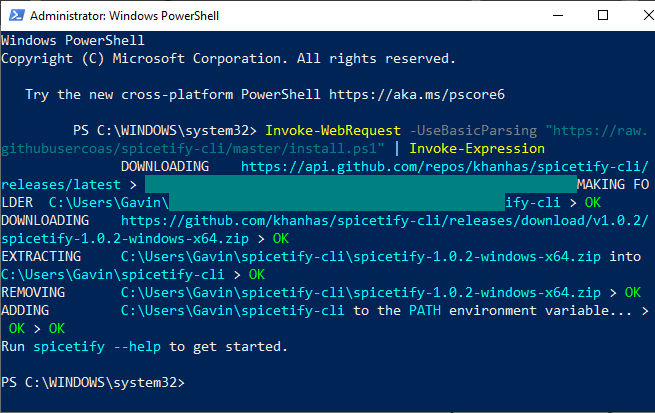
2. Бацкуп Спицетифи конфигурацијске датотеке
Остатак унутар ПоверСхелл-а, улаз зачинити, и притисните Ентер да креирате конфигурациону датотеку Спицетифи.
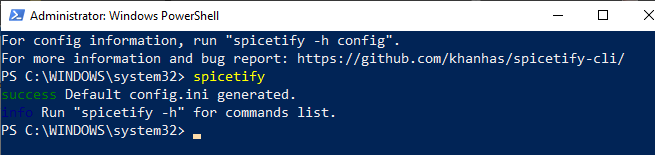
Даље, унесите следећу команду да бисте направили сигурносну копију стандардне конфигурације Спицетифи:
зачините резервну копију примените енабле-девтоол
Сада сте спремни да започнете прилагођавање апликације Спицетифи. Али ПоверСхелл држите отвореним.
У овом тренутку, Спотифи ће се такође ажурирати са заданом темом Спицетифи која изгледа овако:
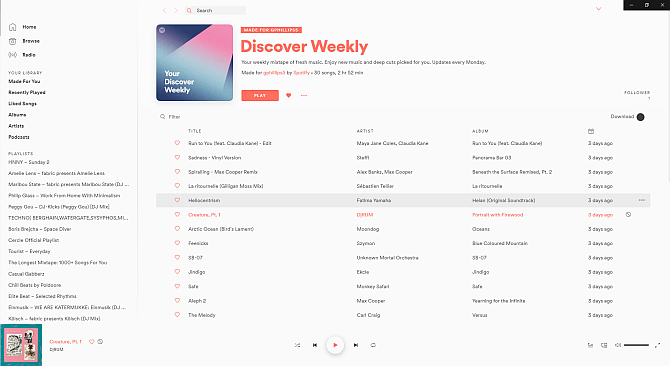
3. Прилагођавање Спотифи Спицетифи-ом
Постоје два начина да прилагодите Спицетифи: креирање сопствене шеме боја или коришћење нечијег другог. Стварање копије и затим уређивање стандардне теме Спицетифи једноставан је начин за започињање прилагођавања Спотифи-а и учење како Спицетифи ради.
Пронаћи ћете задану конфигурацију теме Спицетифи на следећој локацији:
Ц: \ Корисници \ [Ваше име] \ спицетифи-цли \ Теме \ СпицетифиДефаулт
Држати ЦТРЛ и кликните на сваку датотеку да бисте одабрали обе, а затим притисните ЦТРЛ + Ц да копирате. А сад, крени се
Ц: \ Корисници \ [Ваше име] \. Зачините \ Теме \
Кликните десним тастером миша и изаберите Ново> Фолдер, а затим дајте назив фасцикли теме. Отворите нову фасциклу и притисните ЦТРЛ + В да залепите подразумеване конфигурационе датотеке Спицетифи. Ваше подешавање треба да изгледа овако:

Отвори цолор.ини помоћу уређивача текста, као што је Нотепад. Овде ћете видети шестерокутне кодове боја за задану тему. Такође ћете приметити да постоје два сета боја, један за „Базу“ и један за „Дарк“. Можете додати више скупова боја а једнобојна конфигурациона датотека и прелазите између њих главном конфигурационом датотеком Спицетифи (више о томе у а момент).
Назад на боје. Спицетифи користи шестерокутне кодове у боји, који се појављују као низ од шест знакова (А-Ф, 0-6). Одавде можете уредити схему боја.
Иди на ХТМЛ кодови у боји за помоћ у проналажењу шестерокутних кодова као и бесплатне боје. Притисните ЦТРЛ + С да сачувате своју шему боја.
Ако нисте сигурни које боје да промените, погледајте ову цолор.ини референтни лист на дну странице.
Задржите задану ЦСС конфигурацију у тренутном времену.
4. Ажурирање спотифи помоћу своје прилагођене теме
Једном када одаберете своје боје тематике Спотифи, можете ажурирати Спицетифи за увоз теме. Прво морате да наведете своју тему у конфигурацијској датотеци Спицетифи.
Вратите се на Ц: \ Усерс \ [Ваше име] \. Зачините и отворите цонфигуратион.ини.
Замените „СпицетифиДефаулт“ прилагођеним називом теме Спотифи. Притисните ЦТРЛ + С да сачувате конфигурацију.
Такође можете да приметите опцију „цолор_сцхеме“, испод „цуррент_тхеме“. Ако створите више шема боја унутар једне датотеке цолор.ини, овде уносите назив шеме боја.
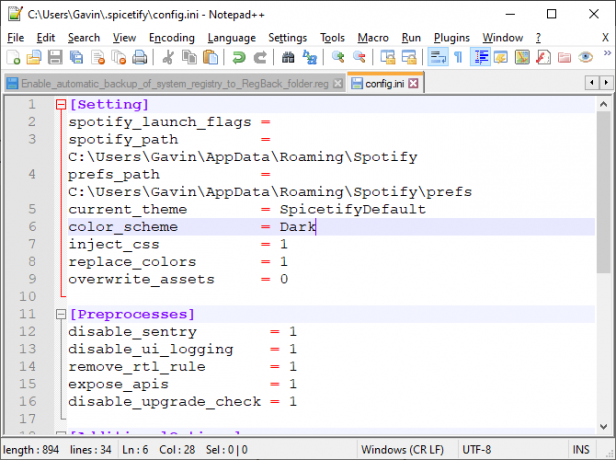
На пример, задана тема Спицетифи има две схеме боја, основну и тамну. Ако овде унесете било коју опцију, прелазите између ове две.
У реду, вратите се у ПоверСхелл и унесите следеће:
примјењују се зачинити
Сада, погледајте како Спотифи чаробно ажурира своју шему боја!
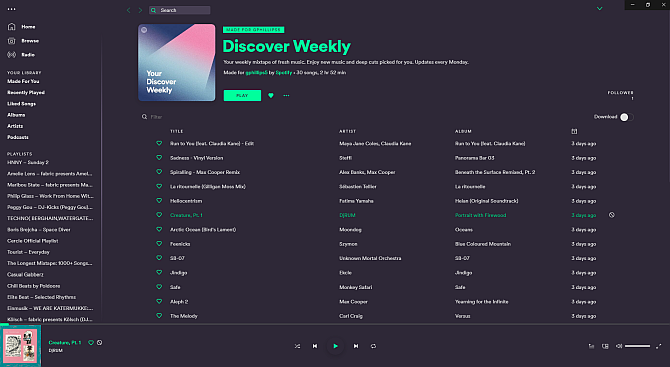
5. Вратите задану Спотифи тему
Ако желите да Спотифи вратите на задану тему и уклоните сва прилагођавања, Спицетифи укључује једноставну команду:
зачинити враћање
Наредбу унесете у ПоверСхелл и она брише било коју прилагодбу за Спицетифи, враћајући Спотифи у изворну конфигурацију. Наредба за враћање је нарочито корисна када започнете креирање прилагођених ЦСС конфигурацијских датотека јер у процесу можете нешто сломити.
Увоз више тема за зачињивање
Ако желите инспирацију или једноставно желите да се лако пребаците кроз гомилу нових Спотифи тема, имате две могућности.
Тхе Зачините теме ГитХуб је складиште прилагођених тема Спотифи. Можете копирати и залијепити конфигурацију за сваку тему која вам се допада, или можете клонирати читаво ГитХуб складиште на свој рачунар. Прва опција је спорија, док друга захтева неке додатне техничке кораке, али олакшава пребацивање између тема.
Прочитајте да бисте видели и једно и друго.
Опција 1: Копирање и лепљење зачините тему
Почнимо с методом копирања и лијепљења.
Пронађите тему Спицетифи коју желите копирати. Отворите директоријум са темама зачињавања (који се налази на адреси Ц: \ Усерс \ [ваше име] \. Спицетифи \ Тхемес) и креирајте нову фасциклу користећи назив теме.
Кликните десним тастером миша и изаберите Ново> Текстуални документ.
Сада се вратите на тему Спицетифи коју желите копирати. Две датотеке које желите, цолор.ини и усер.цсс, су овде. Изаберите цолор.ини да бисте отворили садржај датотеке и видећете схему боја тема.
Превуците миша преко схеме боја да бисте одабрали сваку ставку, а затим притисните ЦТРЛ + Ц да копирате. Вратите се свом новом документу са текстом и притисните ЦТРЛ + В да бисте залепили схему боја.
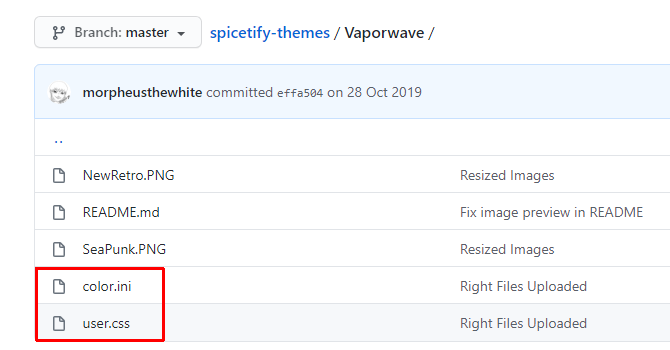
Притисните ЦТРЛ + Схифт + С до Сачувај као. Сачувајте име датотеке као "цолор.ини." У падајућем менију испод имена датотеке промените врсту датотеке у Све датотеке.
Сада можете довршити исти поступак за датотеку усер.цсс, која мијења изглед Спотифија. Направите нови текстуални документ, затим копирајте и залепите садржај датотеке усер.цсс у нови текстуални документ.
Притисните ЦТРЛ + Схифт + С до Сачувај као. Сачувајте име датотеке као "усер.цсс." У падајућем менију испод имена датотеке промените врсту датотеке у Све датотеке.
Једном када сачувате схему боја и ЦСС датотеке, можете да ажурирате главну конфигурациону датотеку да укаже на нову тему Спотифи.
Вратите се на Ц: \ Усерс \ [Ваше име] \. Зачините и отворите цонфигуратион.ини. Замените „СпицетифиДефаулт“ прилагођеним називом теме Спотифи. Притисните ЦТРЛ + С да сачувате конфигурацију.
Опција 2: Увези зачињене теме са ГитХуб-а
Ако копирање и лепљење појединачних датотека делује дуготрајно, можете клонирати читаво складиште Спицетифи Тхемес ГитХуб у вашу локалну меморију ради лакшег приступа.
Морате преузети и конфигурирати ГитХуб Десктоп, који траје само тренутак. ГитХуб Десктоп је згодан визуелни алат за интеракцију са ГитХуб-ом Како клонирати спремиште користећи ГитХуб ДесктопЖелите да се позабавите софтвером на ГитХуб-у? Ево како да се кренете на исток помоћу поједностављене алатке ГитХуб Десктоп. Опширније , што бисте иначе урадили преко командне линије. Имати ГУИ олакшава употребу ГитХуб-а, поготово ако га никада раније нисте користили.
Преузимање: ГитХуб Десктоп за Виндовс или мацОС (Бесплатно)

Двапут кликните на датотеку да бисте инсталирали ГитХуб Десктоп. Када се инсталација заврши, отворите ГитХуб Десктоп. Не морате да креирате ГитХуб налог, али је потребно да додате корисничко име и адресу е-поште да бисте пратили све промене или коментаре које остављате на ГитХуб пројектима.
Изаберите Клонирајте складиште са интернета из менија ГитХуб Десктоп, а затим отворите картицу УРЛ-а.
Копирајте и залепите УРЛ за Спицетифи Тхемес Гитхуб у горњи оквир (https://github.com/morpheusthewhite/spicetify-themes).
У другом пољу потражите локацију мапе тема Спицетифи (Ц: \ Усерс \ [Ваше име] \. Спицетифи \ Тхемес).
Притисните Клон и сачекајте да се процес заврши.

Сада ћете пронаћи датотеке из спремишта ГитХуб у мапи са темама Спицетифи. Сада отворите преузету мапу Спицетифи Тхемес и притисните ЦТРЛ + А да бисте одабрали све, а затим притисните ЦТРЛ + Кс.
Вратите се у постојећу фасциклу са темама Спицетифи (а не мапу коју сте управо преузели, фасциклу коју сте претходно користили за теме) и притисните ЦТРЛ + В да налепите.
Сада можете да ажурирате своје Спотифи теме користећи главну конфигурациону датотеку Спицетифи. Замените „цуррент_тхеме“ за жељену тему и промените „цолор_сцхеме“ ако желите (ако је тема доступна).
Сачувајте конфигурациону датотеку, а затим покрените „зачинити примену“ у ПоверСхелл-у и добро је да кренете.
Зачините Спотифи Спицетифи-ом
Спицетифи је одличан начин да удахнете нови живот на радну површину Спотифи. Можете додати боју, променити фонтове, поправити стил и још много тога. Онда су ту Спицетифи Ектенсионс које можете да промените или проширите функционалност Спотифи-а.
Сада, како ваш Спотифи изгледа невероватно, време је да погледате збрку плејлиста на вашој бочној траци. Погледајте најбоље савети и трикови за управљање листама плејлиста Спотифи Како управљати својим Спотифи листама репродукције: 10 савета и триковаЕво неколико савета и трикова који су вам потребни да бисте управљали листама за репродукцију Спотифи-а, помажући вам да музику организујете. Опширније .
Откривање партнера Куповином производа које препоручујемо помажете у одржавању веб локације. Опширније.
Гавин је старији писац за МУО. Такође је уредник и СЕО менаџер за сестрино крипто фокусирано седиште МакеУсеОф, Блоцкс Децодед. Има БА (Хонс) савремено писање с дигиталним уметничким праксама које су провалиле из Девонских брда, као и више од деценије професионалног писања. Ужива у великим количинама чаја.
